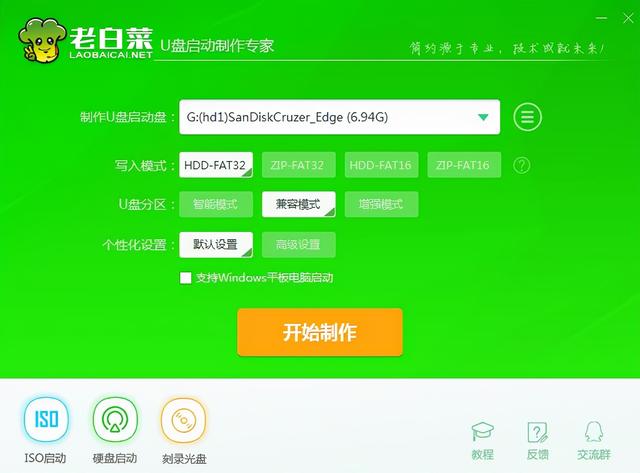Windows update是微软为了帮助用户更新驱动,修复漏洞提供的工具。有些使用win7系统的朋友打开电脑的时候出现配置更新35%不动的问题,下面,我就给大家介绍一下win7配置更新35%不动的解决方法
win7系统的设计非常具有人性化,简单熟悉一下即可快速上手。win7系统虽然相对比较完善,但是win7也需要修复漏洞,补丁等,在更新时就会出现配置更新35%不动的情况。接下来,我们就来了解一下解决方法
win7配置更新卡在35%不动该如何解决呢?好不容易想将win7升级一下,没想到卡住不动了,这是怎么回事呢?其实小编也遇到过这种情况,使用下面的方法轻而易举的就解决了。今天,我就将解决方法分享给你们
电脑总是会给我们找点小问题,比如配置更新是卡住不动。今天,就有小伙伴询问win7配置更新卡在35%不动,这是打补丁的时候死机了,一般按下关机键关机就可以了。可是有些朋友还是没有解决。我给大家整理了其他解决方法,大家可以尝试一下
win7配置更新卡在35%不动解决方法
方法一:安全模式修复
1、强制关机,按下开机键然后不停的敲击F8键,进入高级启动项,我们先选择最后一次正确配置,进行修复
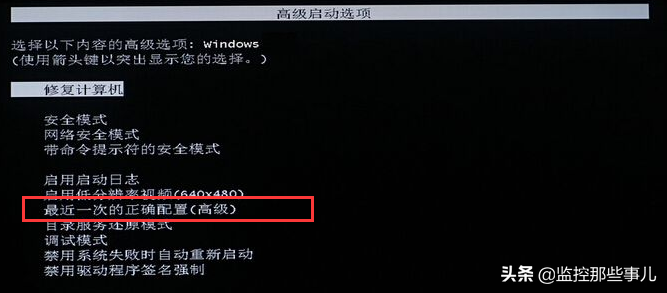
win7配置更新卡住电脑图解1
2、如果不行就重新进入高级启动项,选择安全模式进入
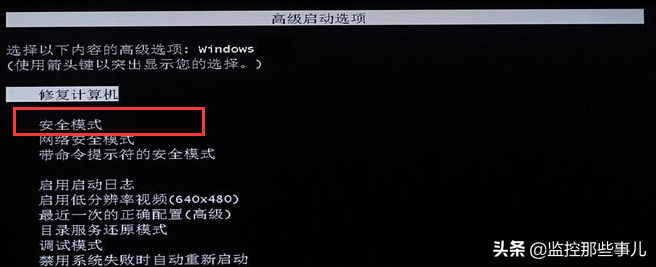
win7配置更新卡住电脑图解2
3、进入安全模式后打开开始菜单,选择控制面板
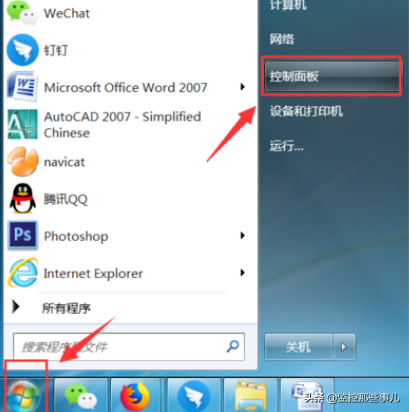
win7配置更新卡住电脑图解3
4、选择系统和安全
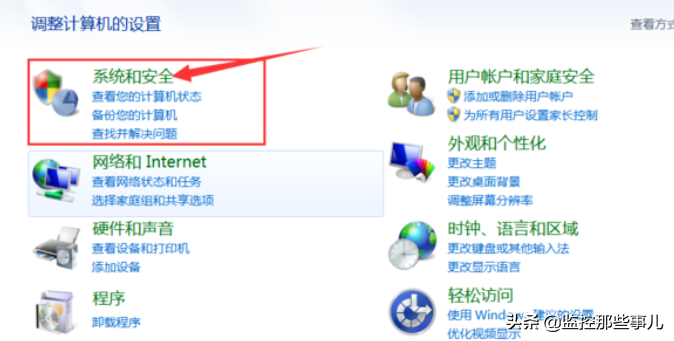
win7配置更新35%不动电脑图解4
5、点击Windows update下方的启用或禁用自动更新
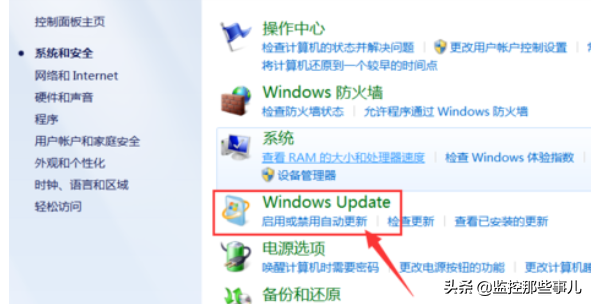
win7电脑图解5
6、重要更新改为从不检测更新
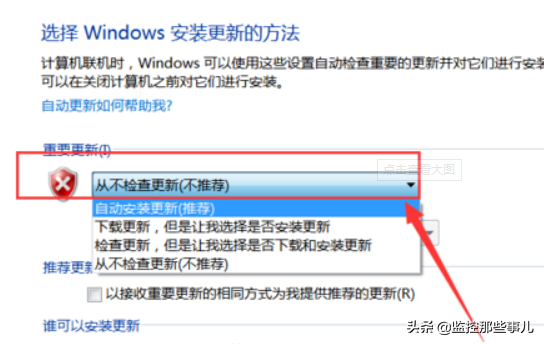
win7电脑图解6
方法二:如果以上方法还是解决不了就制作U盘启动盘进行修复
1、找一台可以上网的电脑,下载装机吧一键重装系统工具,装机吧可以一键制作启动U盘,下载地址:http://www.zhuangjiba.com/。
2、U盘连接可以上网的电脑,备份U盘内重要资料。打开装机吧,退出杀毒软件,进入主界面选择U盘启动菜单下的U盘模式
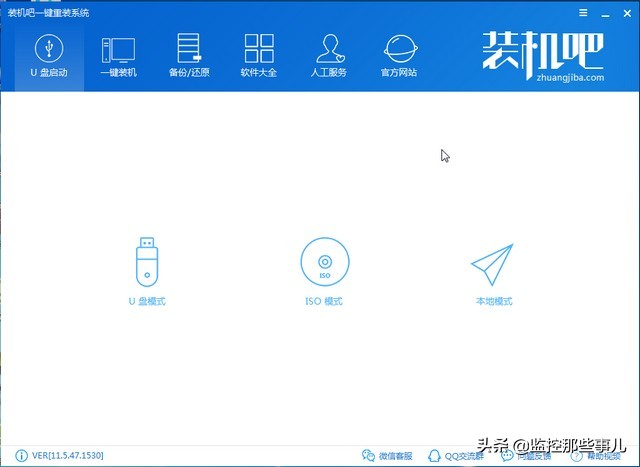
配置更新电脑图解7
3、勾选U盘盘符,然后直接点击一键制作启动U盘。出现格式化U盘的提示,确定后选择BIOS/UEFI双启动。等会需要设置U盘启动,可以点击右下方的快捷键进行查询
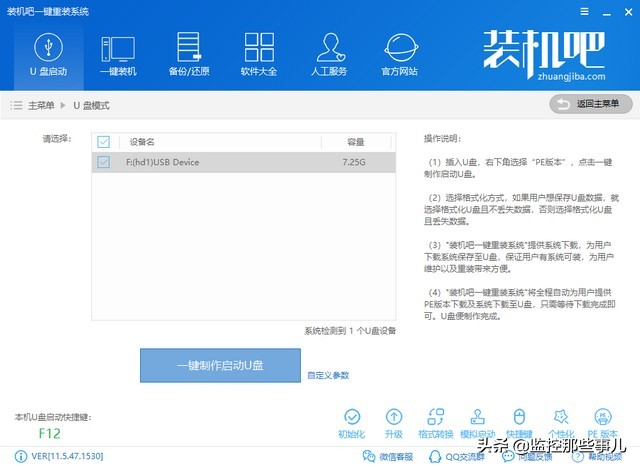
win7配置更新卡住电脑图解8
4、此界面选择取消下载且制作U盘,等待U盘启动制作完成后,会出现成功提示,拔出U盘
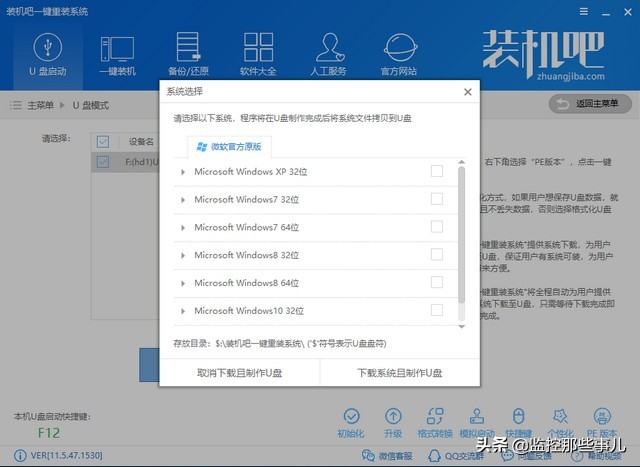
配置更新电脑图解9
5、然后将U盘插入win7配置更新35%不动的电脑上,按下开机键,然后不停的点击启动热键,boot界面选择U盘选项进入。出现如图界面,选择选择【02】,回车。
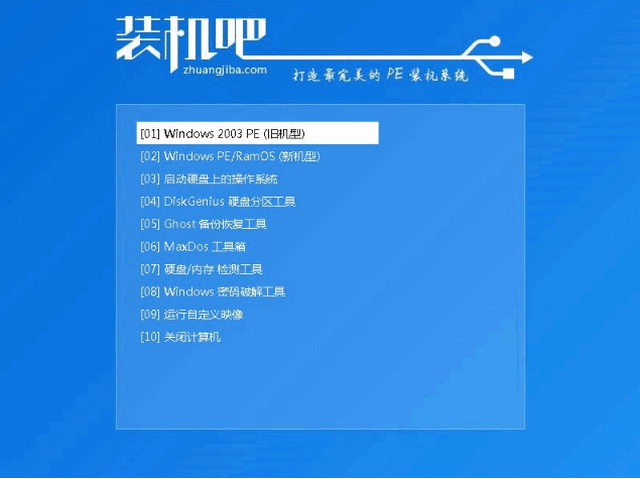
win7配置更新卡住电脑图解10
6、选择64位PE进入PE系统,关闭自动弹出的装机吧装机工具(可以使用装机工具在线安装系统)然后复制其他盘符的文件到C盘,来填满C盘。然后拔出U盘,重启电脑
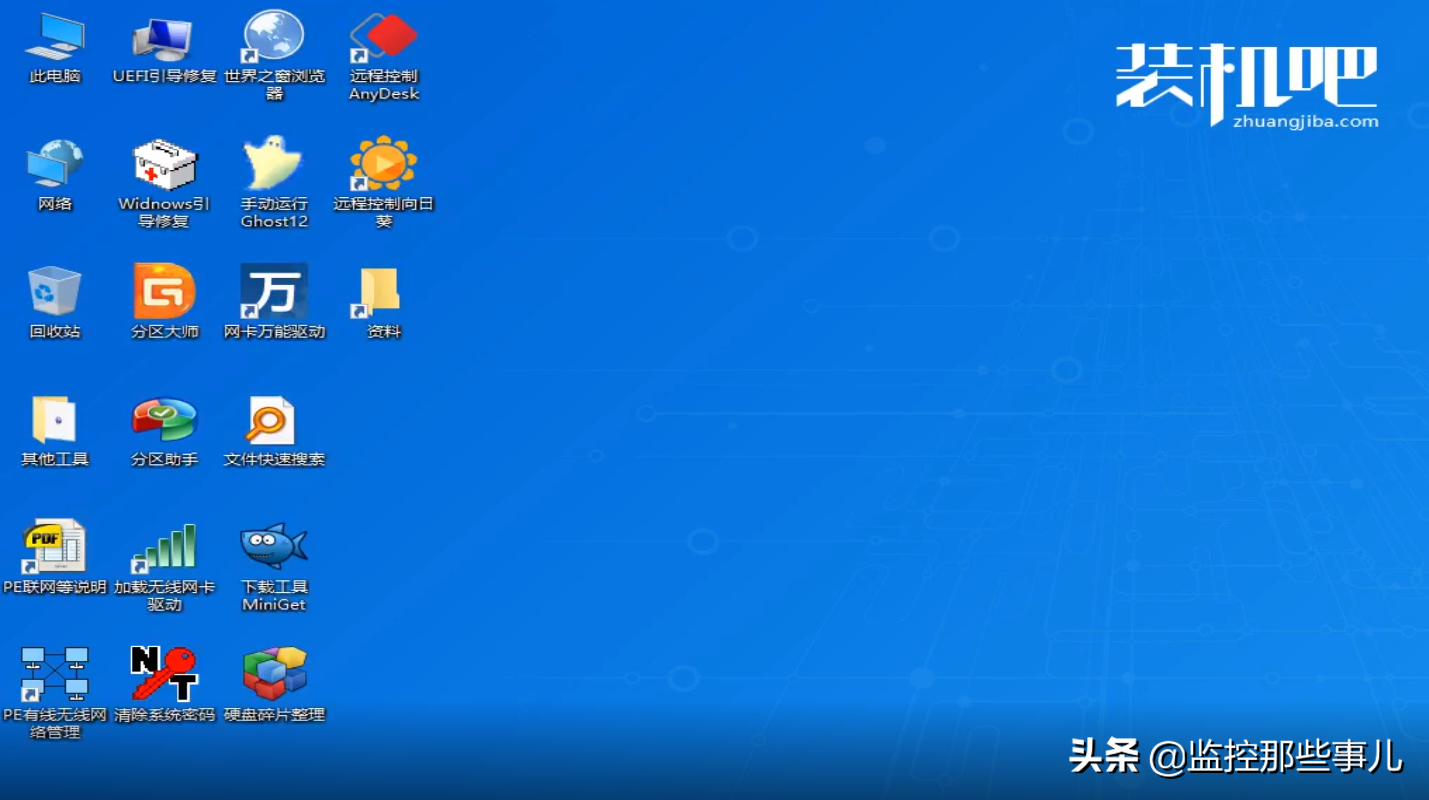
win7电脑图解11
7、win7自动更新会停留在35%一会儿,之后就自动显示清理进入系统。如果无法进入我们只能使用PE系统在线重装系统了
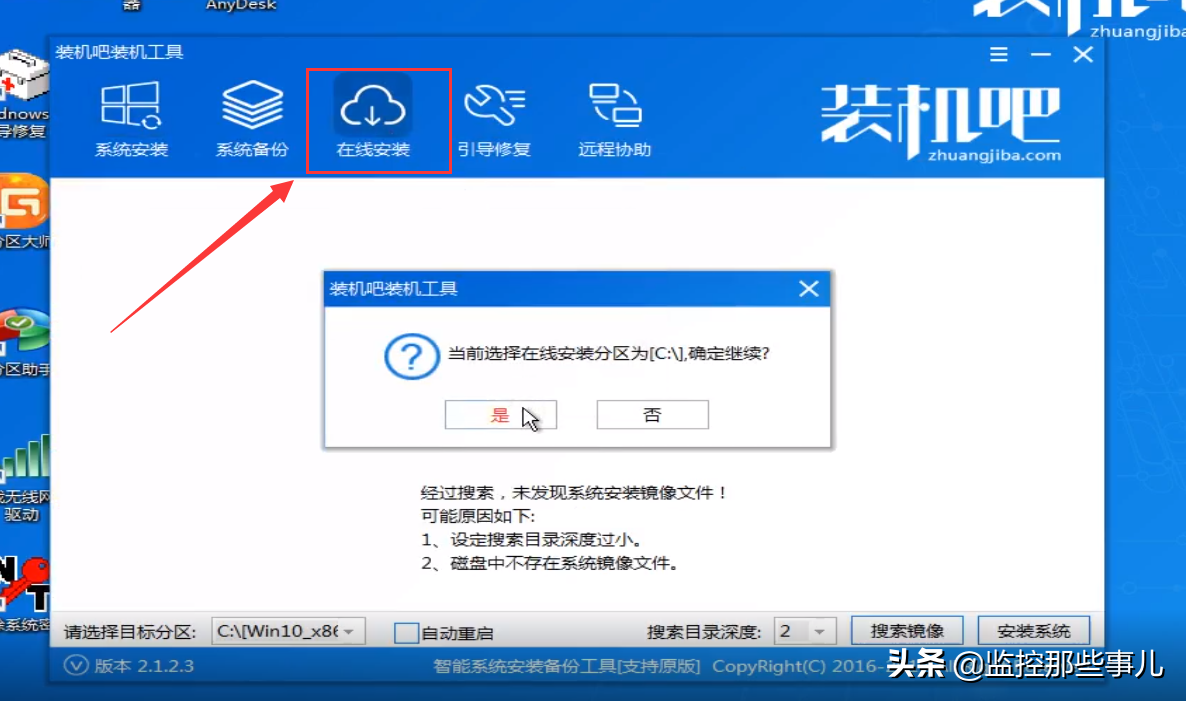
win7电脑图解12
以上就是win7配置更新35%不动的解决方法了,希望能帮助到各位